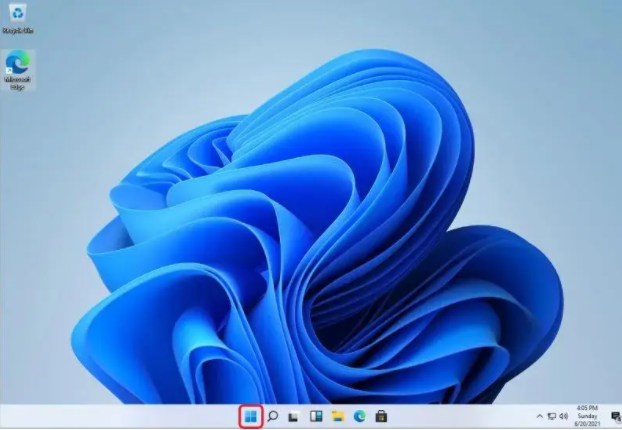
Windows11已经正式发布。今天我给大家带来的是windows11的简体中文软件包。windows11简体中文软件包是最近非常流行的中文软件包。在这个版本中,中文包是最完整的。设置和控制面板和微软自己的中文拼音输入法可以正常使用。不过,任务栏中有一些flash back错误。如果你介意的话,不建议你下载哦。
1.在使用中文软件包之前,您需要在设置中添加中文,然后在下次文件替换之前下载并安装。
将系统语言设置为简体中文方法:开始→settings(设置)→Time(时间和语言)→Language(语言)然后单击下面的“Add a language(添加语言)以查找中文(简体中文),单击下面的“Next(下一步)”,然后选中上面的“set as my display language (设置为我的显示语言)”,最后单击下面的“install(安装)”以添加并将其设置为“中文(中华人民共和国)”。
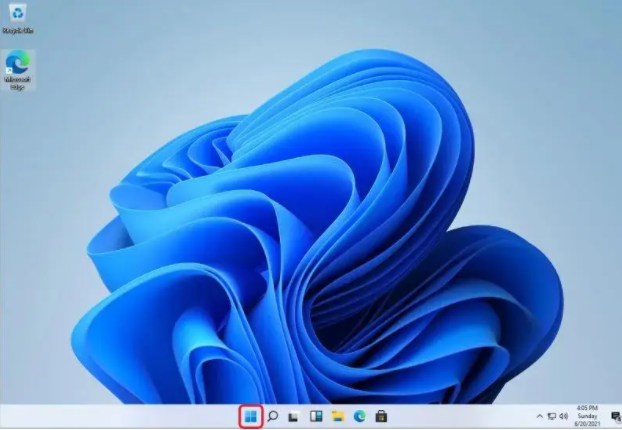
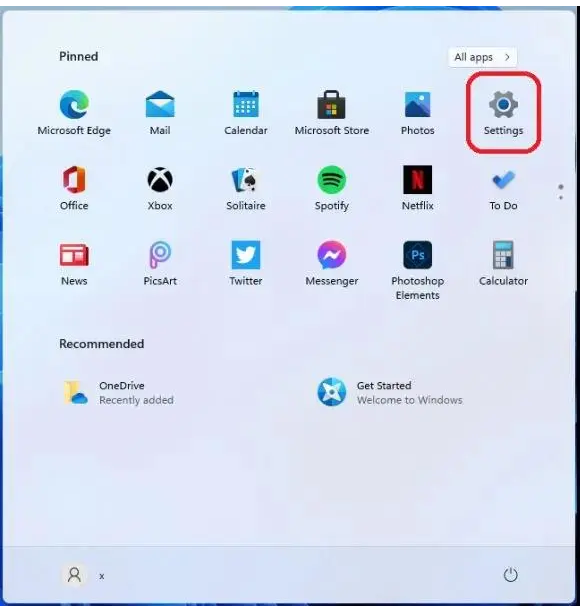
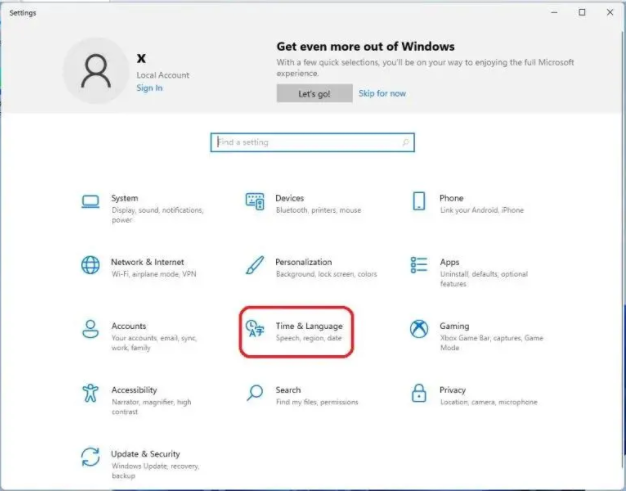
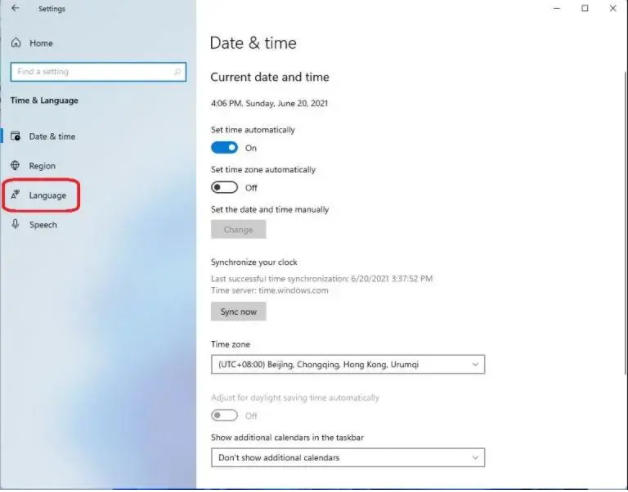
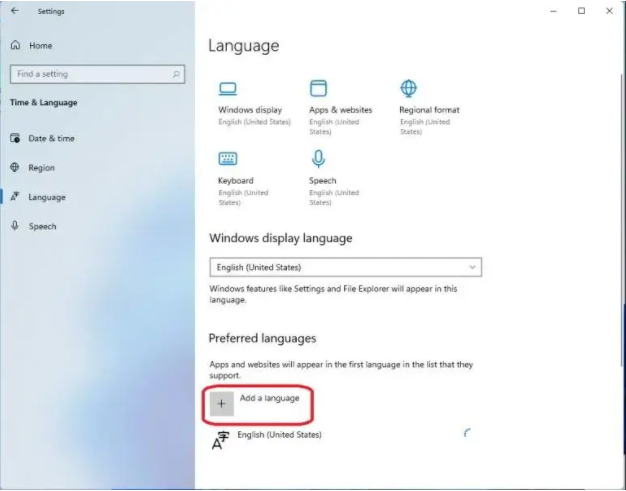
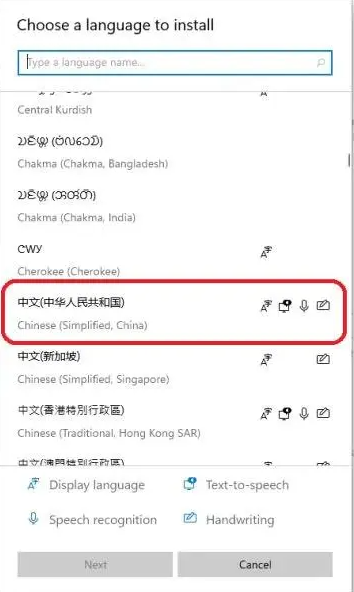
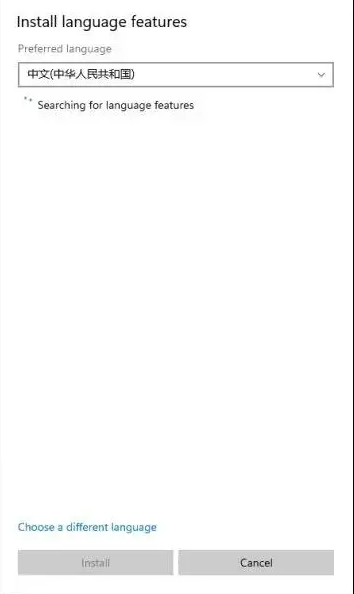
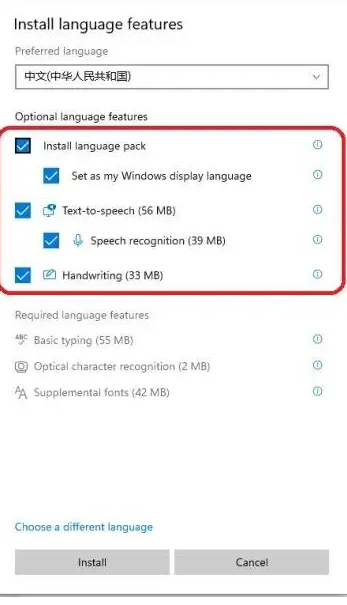
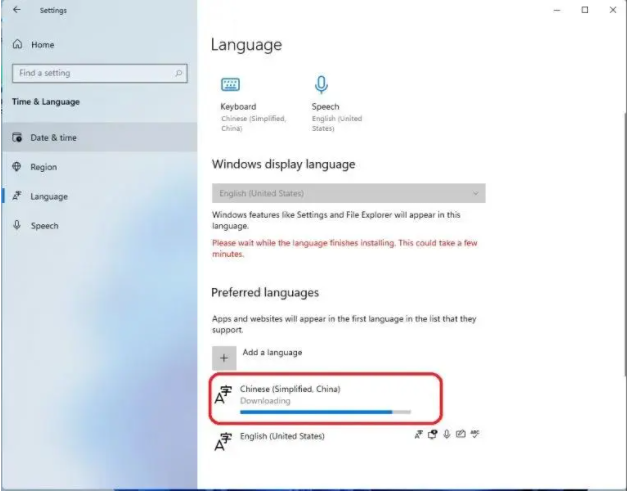
2.在winpe下,解压缩“windows 11 build 21996简体中文包”。Zip“直接到系统磁盘,如:C:/,直接替换windows文件夹中的所有文件,然后重新启动系统(如果要在虚拟机中替换,可以先在虚拟系统上安装micro PE工具箱wepe v2.1,然后输入winpe system replacement)或单击左侧文件浏览器上的工具箱复制并粘贴解压缩的中文包windows文件夹以替换系统磁盘,如C/windows文件夹的原始文件夹,然后重新启动系统。




